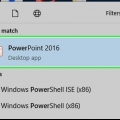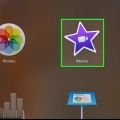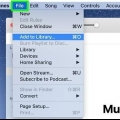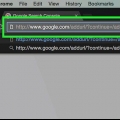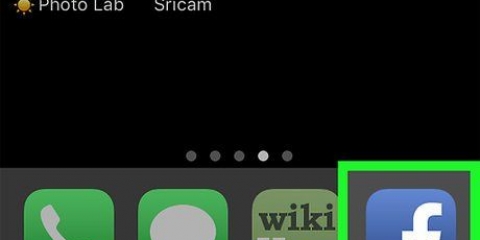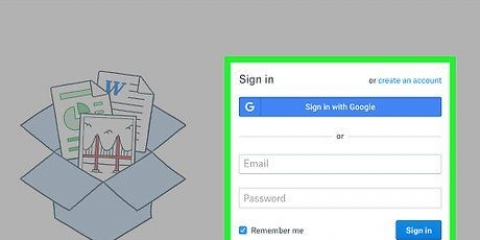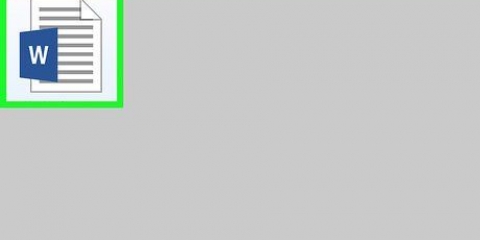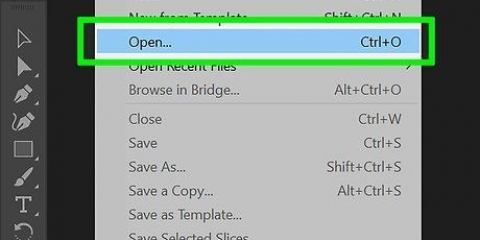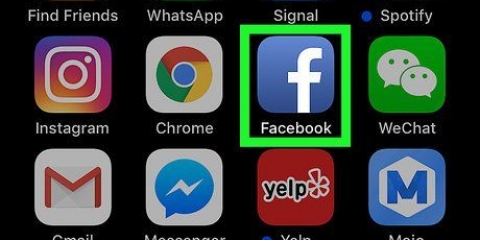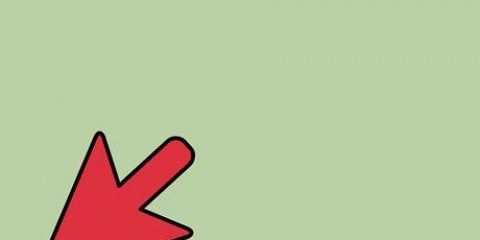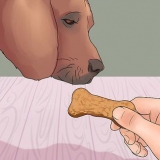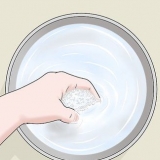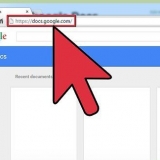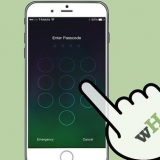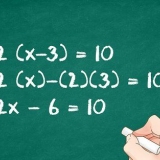Lägg till fade i imovie
Denna handledning visar dig hur du lägger till en svart tona-in- och uttoningseffekt i början och slutet av ett iMovie-klipp. Du kan göra detta på både mobilversionen och stationärversionen av iMovie.
Steg
Metod 1 av 2: På din mobil

1. Öppna iMovie. Tryck på den lila ikonen med en vit stjärna och en videokamera på.

2. Välj ett projekt. Tryck på fliken Projekt högst upp på skärmen och tryck sedan på ett projekt som du vill öppna.

3. Välj en övergångsikon. Tryck på en av ikonerna | ►◄ | mellan två klipp. En popup-meny visas.

4. Knacka påBlekna bort. Om du gör detta kommer en uttoningsövergång att placeras i slutet av det vänstra klippet och en intoningsövergång på det högra klippet.
Upprepa detta steg för alla andra övergångsikoner som du vill ändra.

5. Tryck på Inställningar
. Det är i det nedre högra hörnet av skärmen. Om du gör det kommer en popup-meny att visas. Om du inte ser det här alternativet trycker du på ett klipp och sveper sedan åt höger eller vänster.

6. Tryck på knappen "Tona in från svart"
. Strömbrytaren är påslagen . Detta kommer att lägga till den svarta toningseffekten i början av ditt projekt.
7. Tryck på knappen "Tona ut till svart"
. Strömbrytaren är påslagen . Detta kommer att lägga till den svarta blekningseffekten i slutet av ditt projekt.
8. Knacka påfärdiga. Det är i det övre högra hörnet av skärmen. Detta kommer att spara dina inställningar och tillämpa de svarta in- och/eller uttoningseffekterna.
Metod 2 av 2: På skrivbordet

1. Öppna din Macs iMovie. Klicka på den lila stjärnan och filmkameraikonen i din Macs docka eller öppna Spotlight, skriv imovie och klicka iMovie.

2. Välj ett projekt. Klicka på fliken Projekt högst upp i fönstret, klicka sedan på ett projekt som du vill lägga till tona in/ut-effekten till.
Om du inte har några befintliga projekt, klicka Skapa ny i det övre vänstra hörnet och lägg till det/de videoklipp du behöver innan du fortsätter.

3. Flytta ett klipp till redigeringsområdet. Klicka och dra den del av ditt projekt som du vill lägga till tona in/ut till den nedre halvan av iMovie-fönstret och släpp den där. Du bör se en förhandsvisning av klippet visas på höger sida av iMovie-fönstret.
För att lägga till flera klipp samtidigt, håll först ⌘ Kommando och klicka på varje klipp du vill flytta för att välja dem. Du kan sedan klicka och dra ett markerat klipp för att dra dem alla till redigeringsområdet.

4. Klicka påinställningar. Du hittar den till höger i fönstret, precis under förhandsvisningen av ditt klipp. En rullgardinsmeny visas.

5. Markera rutan "Tona in från svart". Du kommer att se den här rutan i rullgardinsmenyn. Om du markerar detta lägger du till en svart toningseffekt i början av ditt klipp.

6. Markera rutan "Tona ut till svart". Det är under rutan "Tona in från svart". Om du markerar detta lägger du till en svart uttoningseffekt i slutet av ditt klipp.

7. Lägg till tona in eller ut i andra klipp i ditt projekt. Beroende på hur många klipp du har i ditt projekt kan du behöva lägga till fade-in och/eller fade-out till olika sektioner.
Tips
Fade-in och fade-out är båda användbara för att dra tittaren till nästa scen eller bild.
Varningar
- Glöm inte att spara ditt arbete.
Оцените, пожалуйста статью